Папка под названием Recycle.Bin для большинства пользователей остается совершенно незаметной. Еще бы, ведь это системная папка, а потому увидеть ее, мягко говоря, проблематично, если, конечно, вы не решили как следует изучить свою операционную систему — папка является скрытой от глаз.
Для того, что бы увидеть эту папку, что называется, «живьем», нужно воспользоваться функционалом операционной системы. Зайдите в «Компьютер», нажмите на кнопку «Упорядочить», а когда появится меню, в нем выберите пункт «Параметры папок и поиска».
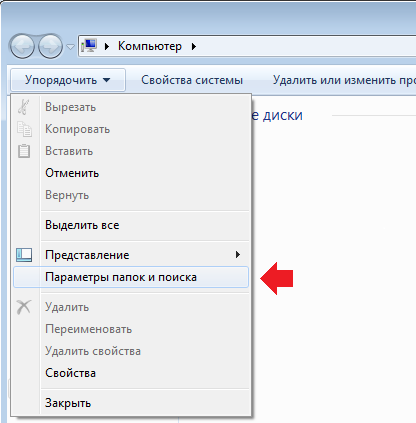
Появится окно. Перейдите на вкладку «Вид», здесь вы увидите дополнительные параметры папок. Найдите пункт «Показывать скрытые файлы, папки и диски» и поставьте галочку рядом с ним. А чуть выше снимите галочку с пункта «Скрывать защищенные системные файлы». Нажмите ОК.
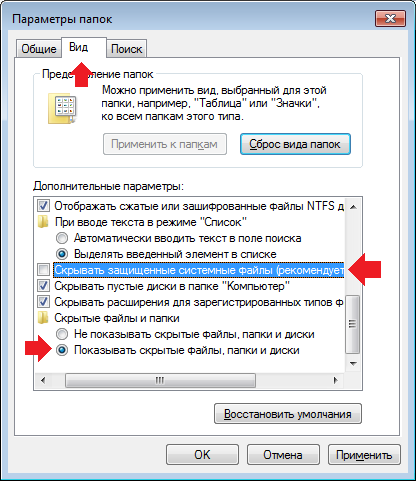
Важное в ремонте Xiaomi. This MIUI version can’t be installed on this device
Вуаля, а вот и папка:
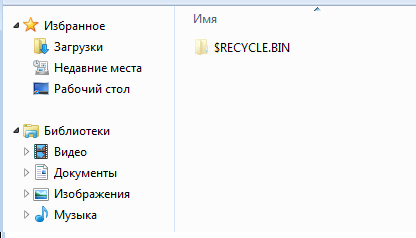
Не забудьте потом восстановить прежние параметры папок.
Итак, что же за папка Recycle.Bin? На самом деле все очень просто — это всего лишь корзина, та самая, куда вы отправляете файлы и папки для удаления. По сути, при удалении какого-либо файла последний перемещается в папку RECYCLE.BIN, где ждет своего часа: либо полного удаления, либо восстановления. Спустя некоторое время папка будет очищаться, например, если объем удаленных файлов превышает определенный лимит — более старые файлы удаляются.
Самое интересное здесь то, что на каждом из имеющихся на вашем компьютере локальных дисков вы найдете эту самую папку. Да-да, при удалении файла он перемещается именно в корзину того диска, где находился физически. Когда же пользователь открывает корзину на рабочем столе, он видит все удаленные файлы независимо от того, на каком из дисков они прежде находились.
Кстати, многие пользователи считают, что Recycle.Bin — это вирус, но это не так, в чем я вас убедил выше. Конечно, в единичных случаях папка Recycle.Bin действительно может быть вирусом, но это происходит редко.
Как удалить папку Recycle.Bin?
Удалять ее не нужно — просто скройте ее от глаз способом, который описан выше. В этом случае вы вообще никогда не увидите эту папку.
Кстати, если вы удалите папку обычным способом, то спустя некотороt время она все равно появится на диске — когда вы что-нибудь удалите.
Комментарии к записи “ Recycle.Bin: что за папка и как ее удалить? ”
- Жека13 июня 2016 в 17:46 Спасибо, теперь все ясно!
Источник: fulltienich.com
$RECYCLE.BIN что это за папка на Windows?
Если вы нашли папку на компьютере с названием $RECYCLE.BIN и не знаете, что это такое, то сегодняшний материал специально для вас. В этом материале мы рассмотрели не только вопрос, что это за папка, но и где ее найти, а также ответили на вопрос, который волнует многих – можно ли ее удалить и как ее затем восстановить.
Как исправить личный альбом галереи, который не отображается на телефоне Redmi mi?

Что такое папка $RECYCLE.BIN
Папка $RECYCLE.BIN впервые появилась на Windows Vista, после чего это системный файл присутствует на всех версиях ОС, в том числе и на Windows 10.
$RECYCLE.BIN – это Корзина, которую вы видите на рабочем столе. Вы наверняка знаете, что на столе у вас лишь ярлык, когда все файлы в Корзине хранятся где-то в другом месте, и это место и есть эта папка.
Учтите, что папка является системной, а значит есть у всех – нужно лишь знать, как ее найти и как ее открыть.
Как найти папку
RECYCLE BIN есть на всех компьютерах, начиная с Висты. Поэтому, если у вас Windows XP, то вы не найдете ничего, а если у вас современная ОС, то вам нужно проделать следующие действия.
- Включить отображение скрытых файлов и папок;
- Зайти на системный диск.
Как включить отображение скрытых файлов и папок мы уже рассказывали ранее, воспользуйтесь этой инструкцией.

Мы рекомендуем искать этот элемент в Проводнике, а не Total Commander, так как средства для просмотра файлов иногда считают файлы формата .BIN системными, а значит могут не отображать или не давать вам права с ними работать.
Иногда папка хранится не на системном диске (т.е. не на диске, где находится Windows), а на другом. В этом случае вам нужно банально перебрать все имеющиеся тома, и везде искать «$RECYCLE.BIN».
За что отвечает данное хранилище
RECYCLE BIN – это место, где хранятся удаленные файлы. Например, вы удалили документ Word, или же вы удалили картинку, всё это, если оно не превышает лимита, идёт в Ресайкл Бин, и лишь затем удаляется с вашего ПК, после того, как вы кликните на кнопку «Очистить корзину».
Ресейкл Бин является лишь временным хранилищем удаленных файлов, но при необходимости, из него можно восстановить удаленную информацию. Это можно сделать в любой момент, пока вы не очистили корзину.
Можно ли удалить папку $RECYCLE.BIN
Да можно, но это ни к чему не приведёт, через несколько минут система сама восстановит этот элемент и будет повторять это делать до тех пор, пока вам не надоест.
Можно ли изменить имя
Вы можете переименовать данное хранилище во что-то своё, но мы не рекомендуем это делать. Дело в том, что многие процессы в ОС связаны с этим, и если вы смените имя, то вы в конечном итоге нарушите целостность работы системы и не сможете гарантировать, что, например, удаленная игра попадет именно туда.
Поэтому – сделать новое имя можно – через редактирование реестра, но не нужно.
Проблемы с папкой $RECYCLE.BIN
Папка $RECYCLE.BIN является системной, а значит, от нее частично зависит работа всей ОС. Ниже собраны все популярные проблемы с данной папкой.
Вирус
Под папку $RECYCLE.BIN часто маскируются вирусы. Если у вас есть современный антивирус на компьютере, то он на раз-два распознает проблему, если же антивируса нет, то вы можете и не знать, что перед вами не оригинал, а копия папки, причем не просто копия – а замаскированный вирус.
Узнать об этом вы сможете, кликнув на эту папку. Если после клика откроется обычная корзина – то в 99% случаев, что все хорошо. Если ничего не откроется, или же выдаст ошибку, то возможно у вас вирус.
Решение простое – установите антивирус и проверьте не только саму папку, но и весь компьютер, так как папка – это лишь следствие, вам же нужно найти причину, почему этот вирус появился.
Что делать, если удалил
Папку $RECYCLE.BIN можно удалить, и это ни к чему плохому не приведёт. Не приведёт и к хорошему – вы ничего не поменяете. Уже через несколько минут система сама создаст данную папку.
Получается, что эта папка является не удаляемой, ее можно «удалить», но по факту система её помнит и восстанавливает. Есть несколько способов безвозвратного удаления, но вам не нужно знать ни об одном из них, так как удаление ни к чему не приведёт – Корзина является стандартной функцией ОС, без которой ваша Windows не будет полноценной.
Источник: win10m.ru
$Recycle.Bin — что это за папка Windows 10
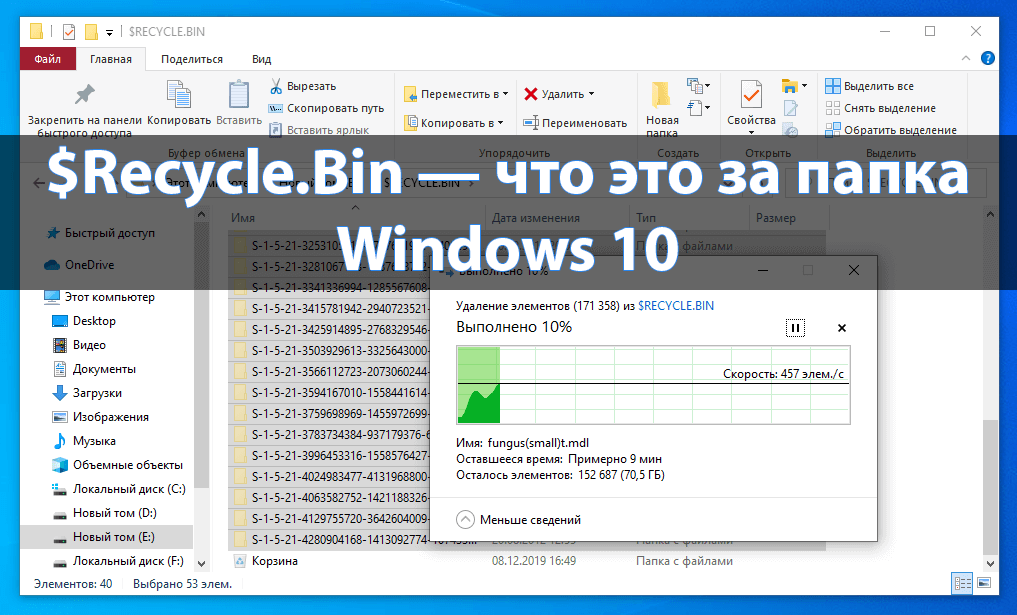
После включения отображения защищённых системных файлов появилась папка $Recycle.Bin. Она присутствует на всех локальных дисках. Притом если же на системном диске она называется маленькими буквами, то на других локальных может подписываться заглавными. Папка $Recycle.Bin содержит данные, которые пользователь удаляет и переносит в корзину.
Эта статья расскажет, что это за папка $Recycle.Bin в Windows 10. На примере смотрите, сколько получается освободить дискового пространства, после удаления давно неиспользуемых данных. Можно отключить использование папки $Recycle.Bin (хотя полностью удалить её не получится). Достаточно разрешить уничтожать файлы сразу после удаления, не помещая их в корзину.
Что это за папка $Recycle.Bin
После стандартного удаления файлов и папок по умолчанию они перемещаются в корзину. Если же на системном диске (или диске с которого удалялись данные) открыть папку $Recycle.Bin, то можно обнаружить множество непонятных расположений и непосредственно корзину.
Корзина используется для временного сохранения файлов и папок, которые были удалены. В ней сохраняются удалённые данные, пока пользователь её не очистит. Значок в названии папки, значит, что эта папка временная.
Поскольку данная папка относится к системным, лучше её не удалять. Если же у Вас не отображается иконка корзины, смотрите, как её вернуть на рабочий стол в Windows 10.
Как удалить папку $Recycle.Bin
Для удаления содержимого папки $Recycle.Bin нужно выполнить очистку Корзины. В контекстном меню достаточно выбрать пункт Очистить корзину. После очистки проверяйте объём занимаемого пространства вышеуказанной папки.
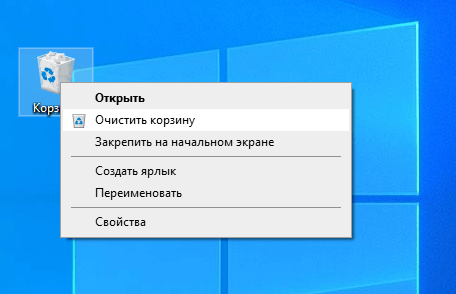
Ещё рассмотрим некоторые настройки корзины. Выберите в контекстном меню иконки корзины Свойства. Здесь можно вовсе указать параметры для выбранного расположения: Задать максимальный размер или Уничтожать файлы сразу после удаления, не помещая их в корзину. Текущие параметры помогут при необходимости ограничить размер папки $Recycle.Bin.

Не рекомендуется даже пробовать удалять системные папки и файлы — они необходимы для нормальной работы операционной системы Windows 10. Но всё же есть интересная особенность папки $Recycle.Bin. Она позволяет освободить немного дискового пространства (а иногда и очень много — зависит от многих факторов). На диске D освободить удалось 25 Гб, а уже на томе E (который чаще использовался) освободилось 80 Гб памяти.
На локальном диске Новый том (D:) после удаления содержимого получилось освободить 25 Гб пространства. После переустановки операционной системы с базы данных были удалённы все данные по файлам в корзине. Чисто установленная ОС также использует данное расположение и не видит ранее удалённые данные.

Когда убедитесь, что эти данные Вам не нужны, Вы можете выполнить их удаление. Иконку корзины используемой системой не выделяем, а удаляем только все папки текущего расположения (которые давно уже не используются, но занимают дисковое пространство). По дате смотрю, что эти папки созданы ещё в недалёком 2012 году.
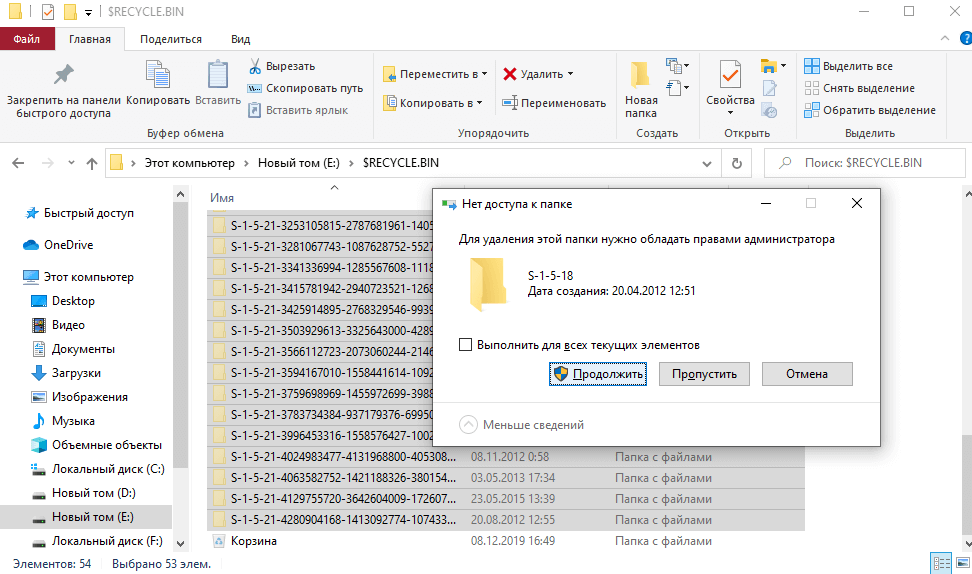
Так как данные в папке $Recycle.Bin были туда перемещены только путём удаления, они точно уже не нужны. В нас получилось удалить давно не используемые данные, которые сохраняются в папке $Recycle.Bin.
На некоторых локальных дисках удалось освободить до 80 Гб дискового пространства. Ознакомитесь также с возможностью очистки диска от ненужных файлов в Windows 10.
Источник: windd.ru
Что за папка RECYCLER или $RECYCLE.BIN

Если вы пользуетесь программой Total Commander или другим файловым менеджером, то возможно обнаружили папку RECYCLER или $RECYCLE.BIN, расположенную на дисках и имеющую вложенные файлы и папки. Причем довольно часто стандартный Проводник Windows эту папку не отображает и даже не находит через поиск. Само собой возникает вопрос – что это за папка RECYCLER, откуда она берется на дисках компьютера и для чего она нужна?
Некоторые пользователи принимают эту папку за вирус и даже пытаются ее удалить, но ничего не выходит.
Давайте разберемся с папками RECYCLER и $RECYCLE.BIN.
Если вы пользуетесь Windows XP, то обнаружите папку RECYCLER, если же более поздней операционной системой (Windows Vista, Windows 7 или Windows 8), то $RECYCLE.BIN. Для простоты изложения материала я буду использовать только одно название папки – RECYCLER, имея в виду одну из них.
Итак, папка RECYCLER – это по сути Корзина. Да-да, та самая Корзина, которая отображается на Рабочем столе компьютера.
Дело в том, что Корзина по сути является папкой, которая находится на жестком диске компьютера и по умолчанию скрыта от глаз пользователя. На Рабочий стол вынесен ярлык Корзины и при его запуске вы видите содержимое папки RECYCLER. Правда необходимо сказать, что папок RECYCLER может быть несколько – по одной на каждом логическом диске компьютера, а Корзина – это такая виртуальная папка, которая одновременно отображает содержимое всех папок RECYCLER, имеющихся на компьютере.
Но может возникнуть следующий вопрос – Корзина на Рабочем столе очищена, но папка RECYCLER все равно содержит какие-то файлы. Тут нужно не забывать, что за компьютером могут работать несколько пользователей – каждый под своей учетной записью, поэтому в папке RECYCLER могут находиться файлы из Корзины другого пользователя. Также вполне вероятна ситуация, что вы переустанавливали Windows после серьезного сбоя и в папке RECYCLER остались файлы от предыдущей операционной системы.
Удалить папку RECYCLER не получится, так как она является системной, но вот удалить вложенные в нее файлы и подпапки вполне возможно. Это действие будет равносильно очистке Корзины на Рабочем столе.
Но почему же папку RECYCLER не видно в стандартном Проводнике Windows? Дело в том, что по умолчанию системные файлы и папки Windows не отображаются в Проводнике и чтобы включить их отображение, следует в настройках программы убрать галочку «Скрывать защищенные системные файлы». Подробнее смотрите в заметке «Как скрыть папку в Windows?»
Итак, подведем итоги:
1. Папка RECYCLER или $RECYCLE.BIN создается на каждом локальном диске компьютера.
2. В эти папки помещаются удаленные файлы, причем если файл находился на диске С, то он будет помещен в папку RECYCLER , расположенную на диске С, если же файл был на диске D, то соответственно в папку RECYCLER диска D.
3. При открытии Корзины с Рабочего стола отображаются удаленные файлы и папки из всех папок RECYCLER.
4. При очистке Корзины на Рабочем столе удаляются все файлы из всех папок RECYCLER.
Интересные заметки и видеоуроки по этой теме:
- Как установить пароль на компьютер
- Как создать пользователя в Windows 8
- Как узнать Windows какой битности установлен?
- Что за файл ntuser.dat и как его удалить
- Что за файл hiberfil.sys и как его удалить?
Источник: pcsecrets.ru